A legjobb QBittorrent beállítások a gyorsabb letöltésekhez
Vegyes Cikkek / / August 05, 2021
Ebben az oktatóanyagban megosztottuk a legjobb QBittorrent beállításokat a gyorsabb letöltéshez. Integrált és bővíthető keresőmotorral, különféle Bittorrent kiterjesztések támogatásával, szekvenciálisan letöltési funkció és az a tény, hogy abszolút hirdetésmentes, a legnépszerűbb torrentek közé sorolja ügyfelek. Ráadásul praktikus felhasználói felülete megkönnyíti a felhasználók számára az igényeiknek megfelelő testreszabást. Most, ha arra a sebességre irányítjuk a figyelmet, amellyel képes vagy letölteni egy torrentet, akkor jó néhány tényező érkezik a játékhoz.
Ide tartoznak az irat egészsége, a magvetők és a piócák. Ehhez hozzáadhatja a hálózati kapcsolat sebességét is ehhez a listához. De ez még nem minden. Ha módosítja a QBittorrent beállításaiban előállított sütemények egy részét, akkor sokkal gyorsabb ütemben tölthet le fájlokat. Végül is minden bit és MB sebesség számít, különösen akkor, ha nagy fájldarabokat tölt le. Ebben a tekintetben megosztunk néhány praktikus QBittorrent-beállítást a gyorsabb letöltéshez. Kövesse végig.

Tartalomjegyzék
-
1 A legjobb QBittorrent beállítások a gyorsabb letöltésekhez
- 1.1 A letöltési sebesség beállítása
- 1.2 Portok cseréje
- 1.3 Minőségi társak kiválasztása
A legjobb QBittorrent beállítások a gyorsabb letöltésekhez
Itt van néhány remek beállítás és apróság, amelyeket kipróbálhat QBittorent kliensén. Ne feledje, hogy a futásteljesítmény az egyes felhasználók számára változhat a letöltött fájltól és a WiFi sebességétől függően. De akkor is a kártyákon található gyorsabb letöltés a QBittorrent-ről.
A letöltési sebesség beállítása
Kezdje a maximális globális és elfogadható sebességkorlátok beállításával. A beállítandó határértékeknek megfelelően ez a jelenlegi sebességének 80% -a lehet. Ellenőrizheti a hálózati kapcsolat sebességét olyan webhelyeken, mint a Speedtest.net. Miután megszerezte a letöltési sebességet, kövesse az alábbi lépéseket:
- Indítsa el a QBittorrent klienst a számítógépén. Menjen az Eszközök oldalra, és kattintson az Opciók gombra.
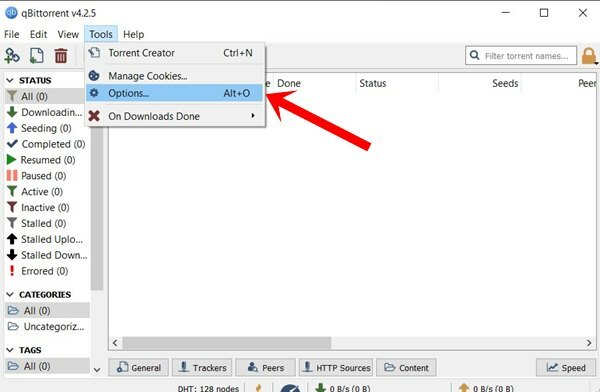
- Ezután válassza a Sebesség lehetőséget a bal oldali menüsávból. Most megadhatja a globális sebességkorlátot, valamint az elfogadható sebességkorlátokat, amelyek megfelelnek a sebességteszten kapott letöltési sebességnek.
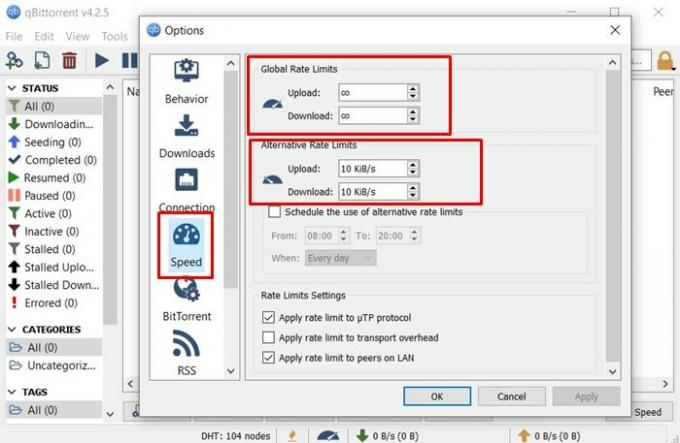
- Hasonlóképpen ajánlott sebességkorlátokat alkalmazni a LAN-on lévő társakra, valamint a µTP protokollokra. Ez arra készteti az ügyfelet, hogy dobja le az összes lassan teljesítő társat, vagy azokat, amelyek csak letöltődnek, de végül nem osztanak meg.
- Ehhez a Rate Limit Settings alatt ellenőrizze, hogy mindkét lehetőség (LAN és µTP protokoll) be van-e jelölve.
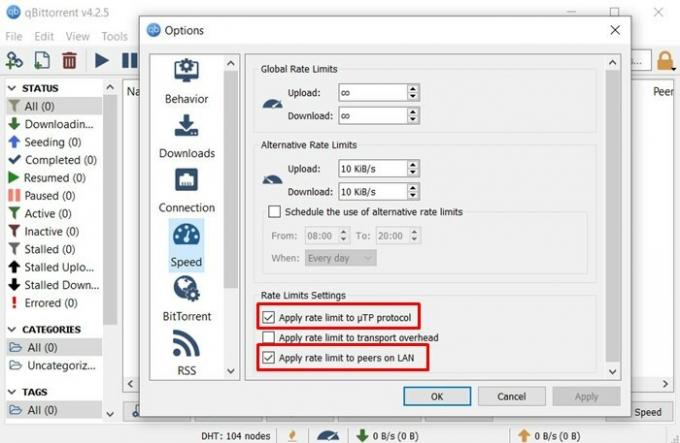
- Miután végrehajtotta a módosításokat, nyomja meg az Alkalmaz gombot, majd az OK gombot. Tehát ez volt az első a sok QBittorrent-beállítás közül a gyorsabb letöltés érdekében. Nézzünk meg néhányat a többi közül.
Portok cseréje
Ha a NAT-ról, az Open Port Forwarding-ről és más kapcsolódó beállításokról beszélünk, akkor a Windows PC-n lévő alkalmazások többsége automatikusan a legjobban optimalizált beállításokhoz igazodik. Sajnos ugyanez nem mondható el ezekről az ügyfelekről. Ebben a tekintetben manuálisan beállíthat egy portot az ügyfélben, amennyiben az az internetszolgáltató korlátai közé esik.
Ebben a részben megmutatjuk, hogyan lehet ezt megtenni. De előtte meg kell győződnie arról, hogy a Windows tűzfal alkalmazás nem blokkolja-e a QBittorrent-t. Ha ez történik, akkor fontolja meg az ügyfél hozzáadását az engedélyezési listához. Az alábbihoz szükséges lépéseket kell megtenni:
1. LÉPÉS: A QBittorrent engedélyezőlistára helyezése a Windows tűzfalban
- Menjen a Start menübe, és keresse meg a Windows Defender tűzfalat.
- Ezután kattintson egy alkalmazás vagy szolgáltatás engedélyezése a Windows Defender tűzfalon keresztül.
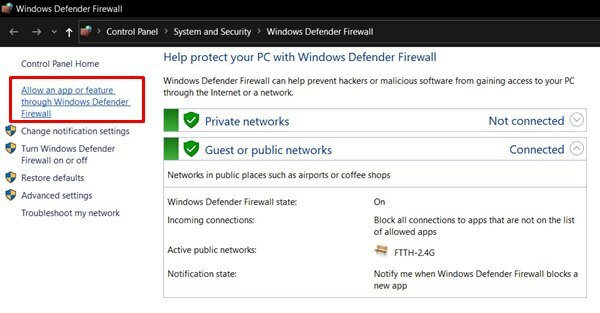
- Ezután kattintson a Beállítások módosítása gombra (rendszergazdai jogokkal kell rendelkeznie).
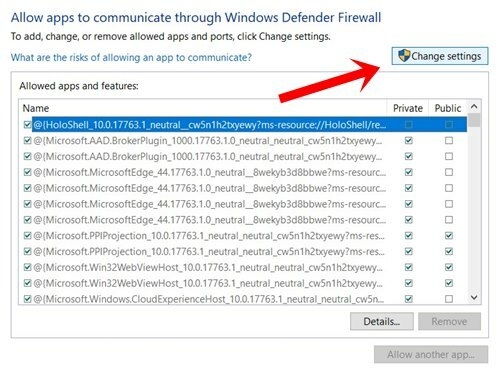
- Jelölje ki a QBittorrent alkalmazást, jelölje be mindkét négyzetet (Nyilvános és Privát), majd kattintson az OK gombra.
- Ha nem találja az alkalmazást a listából, kattintson a Másik alkalmazás engedélyezése elemre, majd használja a Tallózás lehetőséget gombbal navigálhat arra a mappára, ahová telepítette az alkalmazást, és végrehajtja a fentieket feladat.
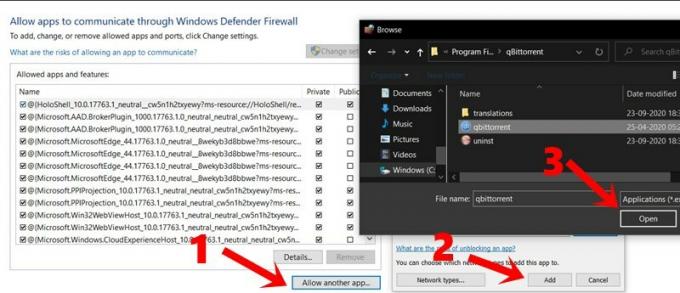
- Itt az ideje, hogy manuálisan adja meg a portot, és ellenőrizze, hogy ezeknek a QBittorrent-beállításoknak a módosítása gyorsabb letöltést eredményezett-e vagy sem. Az erre vonatkozó utasításokat az alábbiakban adjuk meg.
2. LÉPÉS: A port manuális beállítása
- A port manuális beállításához az ügyfélben először ellenőriznie kell, hogy a port nyitva van-e vagy sem. Bizonyos esetekben az internetszolgáltató blokkolhat bizonyos portokat.
- Tehát irány át ezen a weboldalon és írja be a kívánt portot (próbáljon meg egy portot keresni a 49160–65534 tartományon belül). Ha azt mutatja, hogy a port meg van nyitva, akkor használhatja az ügyfélben.
- Indítsa el a QBittorrent alkalmazást a számítógépén. Menjen az Eszközök szakaszra, és válassza a legördülő menü Opciók menüpontját.
- Ezután lépjen a Kapcsolatok fülre, és adja meg a webhelyen talált portszámot. Ezt a „Bejövő csatlakozáshoz használt port” szakaszban kell megadni.
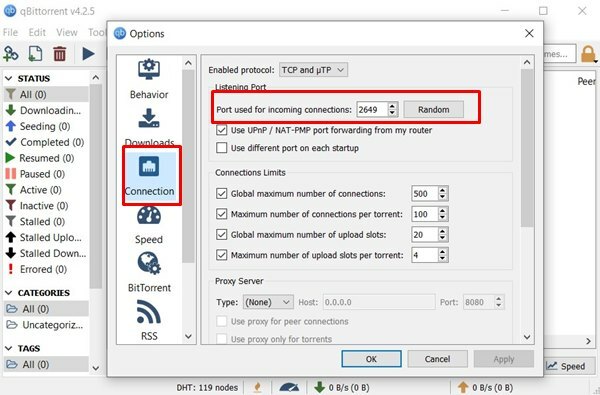
- Kattintson az Alkalmaz gombra, majd az OK gombra, és ezzel lezárul a második QBittorrent beállításunk a gyorsabb letöltéshez. Próbáld ki, és tudasd velünk az eredményeket. Ennek ellenére itt van a harmadik és egyben utolsó, amely kiérdemel egy próbát is.
Minőségi társak kiválasztása
A Seeders azokra a felhasználókra utal, akik már letöltötték a fájlt, és most megosztják másokkal, más néven társakkal. Lehetséges, hogy ezek a társak fájlokat is feltöltenek, de csak azokat a fájlokat, amelyeket eddig a vetőgépekről töltöttek le. Ebben a tekintetben a megfelelő társ kiválasztása nehéz feladatnak tűnhet.
Miközben szeretné keresni azokat a kortársakat, akiknek magas a magvak aránya, de ezt könnyebb megmondani, mint megtenni. E tekintetben úgy tűnik, hogy az ügyfél nagyszerű munkát végzett. Lehetővé teszi minőségi társak keresését a decentralizált hálózat, a Peer Exchange és a Local Peer Discovery segítségével. Az alábbiakban bemutatjuk, hogyan használhatja ezeket a szolgáltatásokat az ügyfélben.
- Indítsa el a QBittorrent alkalmazást a számítógépén, lépjen az Eszköz részre, és válassza az Opciók lehetőséget.
- Ezen belül lépjen át a BitTorrent oldalára, és ellenőrizze, hogy a három fent említett beállítás (DHT, PeX és Peer Discovery) engedélyezve van-e.
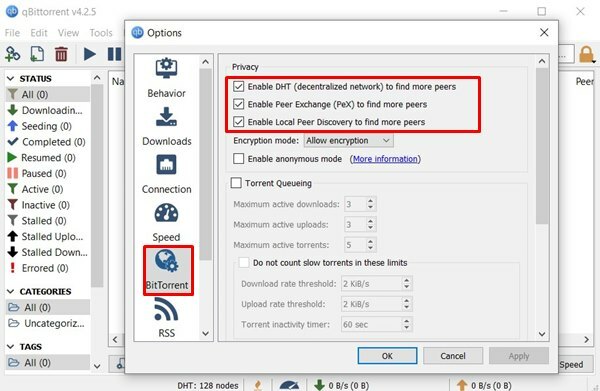
- Ha nem, akkor azonnal tegye meg, és kattintson az Alkalmaz> OK gombra. Ez az.
Ezzel lezárjuk az útmutatót a legjobb QBittorrent beállításokról a gyorsabb letöltéshez. Tájékoztassa velünk tapasztalatait az alábbi megjegyzések részben. Kerekítés, ne felejtse el megnézni a mi iPhone tippek és trükkök, Számítógépes tippek és trükkök, és Android tippek és trükkök is.



